excel用查找功能的教程
相关话题
excel中的查找功能是我们办公中经常都要用到的,有些朋友或许忘记了该要如何操作。下面是小编带来的关于excel用查找功能的教程,希望阅读过后对你有所启发!
excel用查找功能的教程:
使用查找功能步骤1:我事先已经做好了一个非常简单的表格,大家可以注意一下,此时我选定的单元格是“杨小娜”。
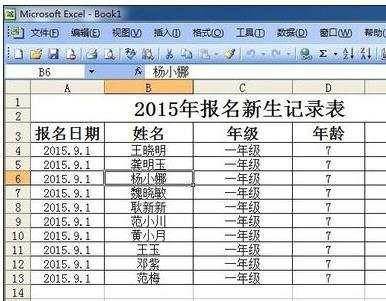
使用查找功能步骤2:那么现在我们使用查找工具找出“范小川”这个名字,首先,我们点击左上角的“编辑”图标,出现如下图的界面。
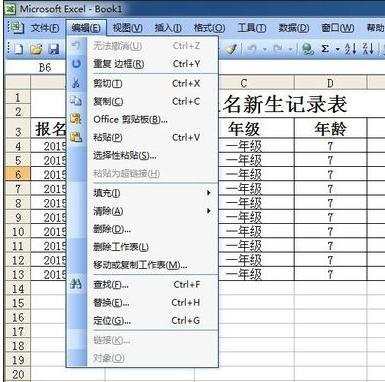
使用查找功能步骤3:然后我们选择“查找',如下图
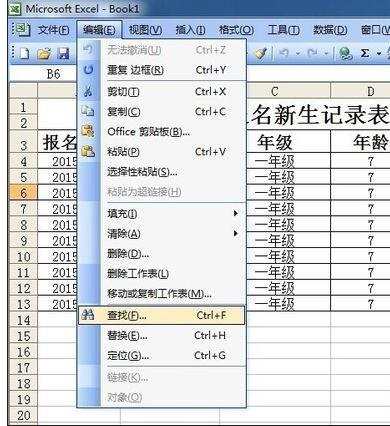
使用查找功能步骤4:出现这样的对话框
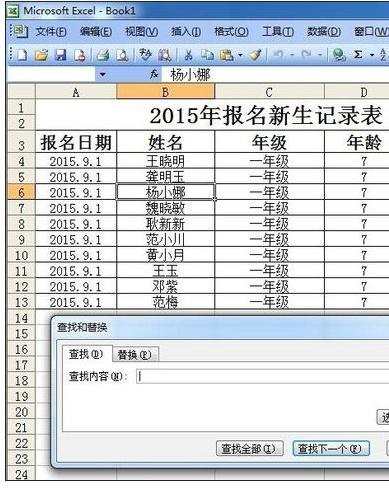
使用查找功能步骤5:在”查找内容“那里输入”范小川“,点击”查找下一个“
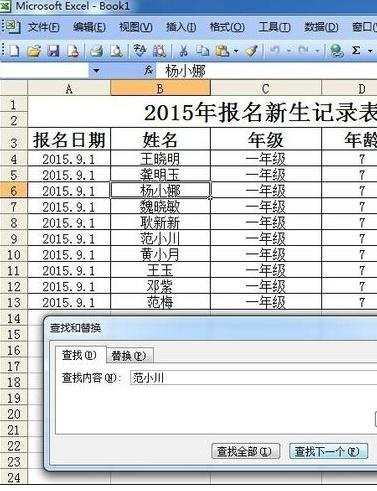
使用查找功能步骤6:当当当当~~~查找工具已经为我们找到”范小川“了,鼠标已经自动跳到“范小川”单元格了。~~~~请看下图。这就是我们excel中查找工具的运用。这个就是比较简单的查找一个数据的方法。
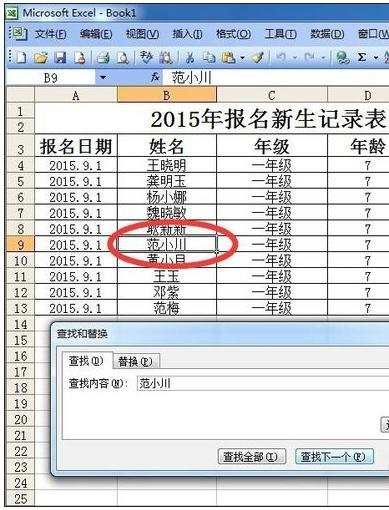
使用查找功能步骤7:如果这个表格中有两个”范小川“我们又怎么样一次全部找出呢,我现在再添加一个”范小川“。然后给两个”范小川"都做上记号,方便大家看得更清晰。
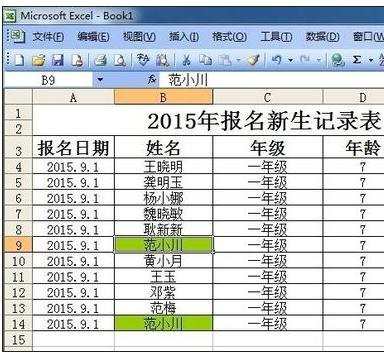
使用查找功能步骤8:一样的步骤,点击左上角的”编辑“,然后选择”查找“,出现相同的对话框,输入“范小川”。但这次我们不是选择"查找下一个“,而是”查找全部“如下图
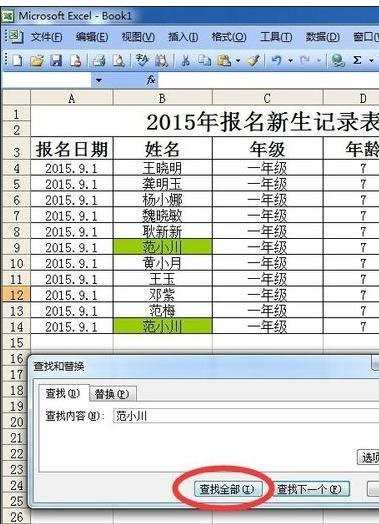
使用查找功能步骤9:然后两个”范小川“就出来了,看下图。可以随便点击选择一个,鼠标就会自动跳到相应的”范小川“单元格~~~找到后,咱们就关闭查找工具就可以了。这就是查找一个以上的数据的查找方法。
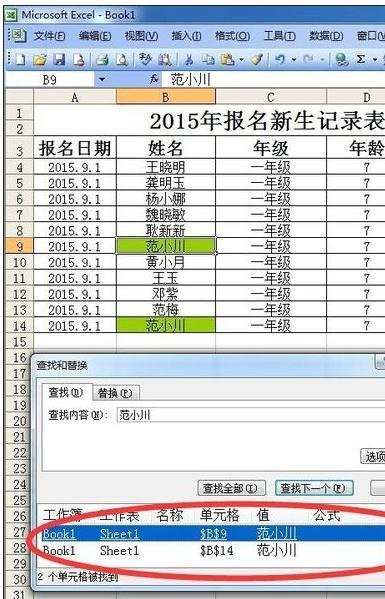
看了excel用查找功能的教程还看了:
1.excel表格使用内容查找功能的教程
2.excel表格查找功能的使用教程
3.excel中查找数据功能的使用教程
4.excel表格的查找功能使用教程
5.excel2007查找功能的使用教程
6.excel2010查找功能的使用方法
7.excel表格使用内容搜索功能的教程

excel用查找功能的教程的评论条评论